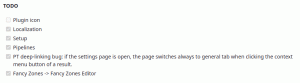Firefox 57Quantumにダウンロードボタンを追加
ご存知かもしれませんが、Firefox57には「Photon」と呼ばれる新しいユーザーインターフェイスが付属しています。 これは、複数のプラットフォーム間で一貫した、よりモダンで洗練された感触を提供することを目的としています。 以前の「Australis」UIに取って代わり、新しいメニュー、新しいカスタマイズペイン、丸みのないタブを備えています。 NS ダウンロード ツールバーにはデフォルトでボタンがありません。 追加する方法は次のとおりです。
Firefox 57 これはMozillaにとって大きな前進です。 ブラウザには、コードネーム「Photon」の新しいユーザーインターフェイスが付属し、新しいエンジン「Quantum」を備えています。 このリリースでは、ブラウザがXULベースのアドオンのサポートを完全に廃止するため、開発者にとっては難しい動きでした。 従来のアドオンはすべて非推奨で互換性がなく、新しいWebExtensionsAPIに移行したのはごくわずかです。 一部のレガシーアドオンには、最新の代替品または代替品があります。 残念ながら、最新のアナログを持たない便利なアドオンがたくさんあります。
Quantumエンジンは、すべて並列ページのレンダリングと処理に関するものです。 CSSとHTMLの両方の処理のためのマルチプロセスアーキテクチャで構築されているため、信頼性と速度が向上します。
Firefox 57をインストールしている場合は、 ダウンロード アドレスバーの横にあるツールバーのボタン。 方法は次のとおりです。
Firefox 57Quantumにダウンロードボタンを追加するには、 以下をせよ。
- ハンバーガーメニューボタン(ツールバーの右側の最後のボタン)をクリックします。
- メインメニューが表示されます。 クリック カスタマイズ.
- カスタマイズモードが有効になります。 NS ダウンロード ボタンが表示されます。
- カスタマイズモードで、をクリックします ダウンロード ボタン。 [自動非表示]チェックボックスが付いた小さなパネルが表示されます。
- [自動非表示]チェックボックスをオフにして、 ダウンロード ボタンは永続的に表示されます。
- 「完了」をクリックして、カスタマイズモードを終了します。 ボタンは表示されたままになります。
カスタマイズモードでチェックボックスを有効にすると、いつでもボタンを非表示にできます。
それでおしまい。